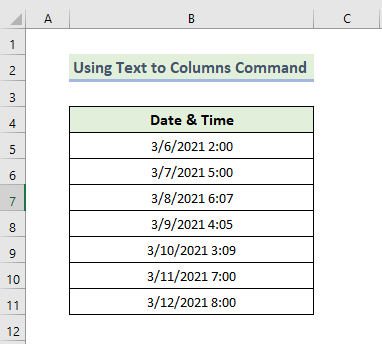Mündəricat
Excel-də tarix və vaxtı bölmək üçün bəzi xüsusi fəndlər axtarırsınızsa, doğru yerə gəldiniz. Microsoft Excel-də tarix və vaxtı bölmək üçün bir çox yol var. Bu yazıda tarix və vaxtı bölmək üçün səkkiz üsulu müzakirə edəcəyik. Bütün bunları öyrənmək üçün tam təlimata əməl edək.
Təcrübə İş Kitabını endirin
Bu məqaləni oxuyarkən məşq etmək üçün bu məşq kitabını endirin.
Tarix və Saatı Bölün.xlsx
Excel-də Tarix və Saatı Bölmək üçün 8 Asan Metod
Aşağıda Excel-də tarix və vaxtı bölmək üçün səkkiz effektiv və çətin üsuldan istifadə edəcəyik. bölmə. Bu bölmədə səkkiz üsul haqqında geniş məlumat verilir. Siz bütün bunları öyrənməli və tətbiq etməlisiniz, çünki onlar sizin düşünmə qabiliyyətinizi və Excel biliklərinizi təkmilləşdirir.
1. Excel-də Tarix və Saatı Bölmək üçün INT Funksiyasından istifadə
Burada bizdə məlumat dəsti var. tarix və vaxt. Əsas məqsədimiz C və D sütunlarında tarix və vaxtı bölməkdir. INT funksiyasından istifadə tarixi və vaxtı bölmək üçün əlverişli yoldur. Siz aşağıdakı qaydalara əməl etməlisiniz.
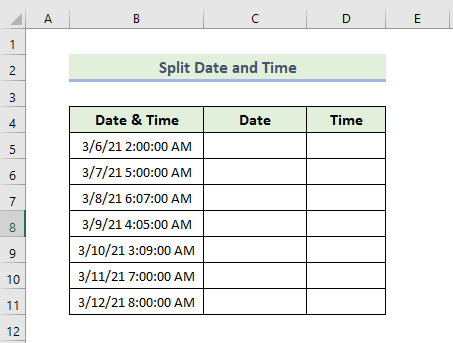
📌 Addımlar:
- İlk olaraq xanalar diapazonunu seçin C5:C11 .
- Bundan sonra siz onları Qısa Tarix formatında formatlaşdırmalısınız.
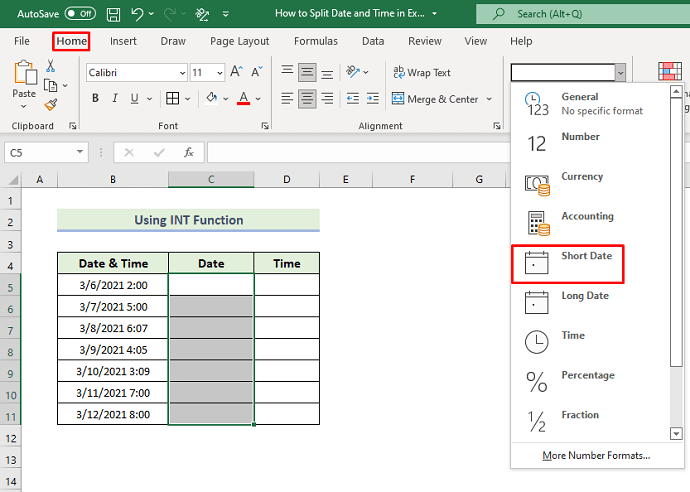
- Biz C5 xanasında aşağıdakı düsturdan istifadə edəcəyik:
=INT(B5)
Burada , INT funksiyası a yuvarlanırədədi ən yaxın tam ədədə qədər azaldın.
- Enter düyməsini basın və Doldurma sapı ikonasını dartın.
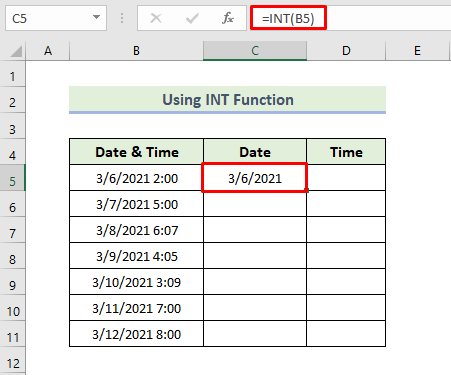
- Nəticədə, siz C sütununda aşağıdakı kimi tarixi əldə edəcəksiniz.
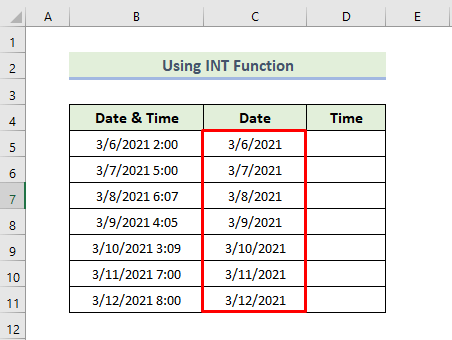
- D5 xanasında aşağıdakı düsturdan istifadə edəcəyik:
=B5-C5
Burada bu düstur D sütununda vaxtı qaytarır.
- Enter düyməsini basın və Doldurma sapını ikonasını dartın.
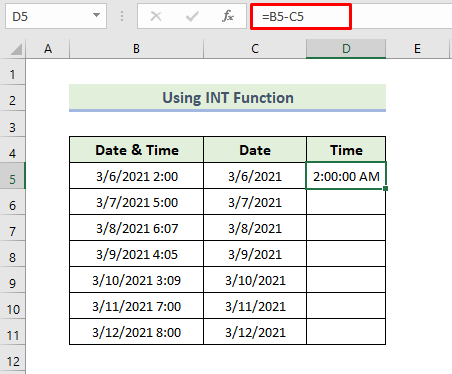
- Nəhayət, siz tarix və vaxtı aşağıdakı kimi bölə biləcəksiniz.
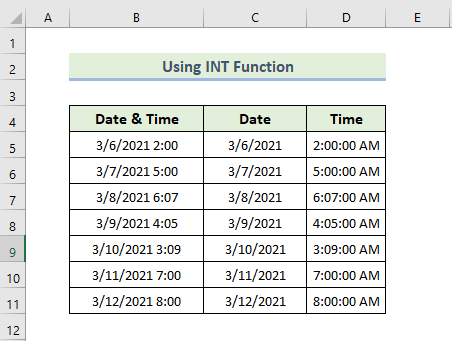
Ətraflı oxuyun: Excel-də düsturdan istifadə edərək vaxtı necə ayırmaq olar (7 üsul)
2. Tarix və vaxtı bölmək üçün mətn funksiyasının tətbiqi
Burada biz Mətn funksiyasından istifadə edərək tarix və vaxtı ayırmaq üçün başqa üsuldan istifadə edirik. Burada Mətn funksiyası dəyəri müəyyən edilmiş formatda mətnə çevirir. Excel-də tarix və vaxtın necə bölünəcəyini öyrənmək üçün addımları keçək.
📌 Addımlar:
- Biz xanada aşağıdakı düsturdan istifadə edəcəyik. C5:
=TEXT(B5,"m/d/yyyy")
Burada Mətn funksiyası istifadə olunur. Excel-də tarix formatını dəyişdirin. Birinci arqumentdə tarixin xana istinadını qoymalısınız. Hüceyrə arayışını fərdiləşdirməklə siz uyğun tarixi təyin edə bilərsiniz.
- Enter düyməsini basın və Doldurma dəstəyi ikonasını dartın.
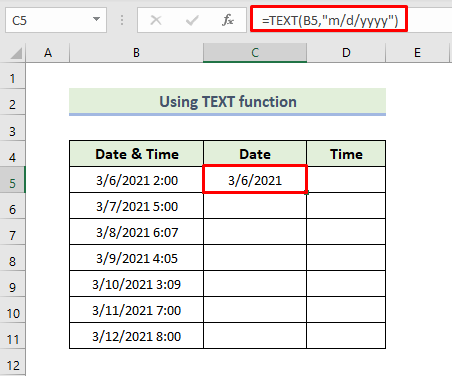
- Nəticədə siz tarix alacaqsınızsütununda C aşağıdakı kimi.
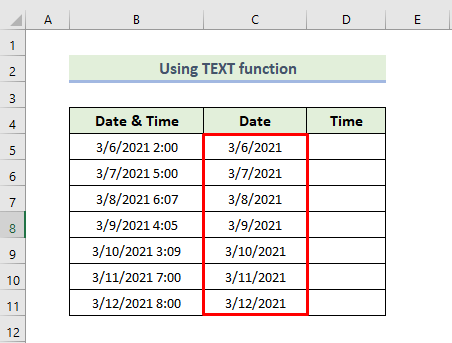
- Biz D5 xanasında aşağıdakı düsturdan istifadə edəcəyik:
=TEXT(B5,"hh:mm:ss AM/PM")
Burada Mətn funksiyası Excel-də tarix formatını dəyişdirmək üçün istifadə olunur. Birinci arqumentdə tarixin xana istinadını qoymalısınız. və siz vaxtı müəyyən etmək üçün xana istinadını fərdiləşdirə bilərsiniz.
- Enter düyməsini basın və Doldurma sapı ikonasını dartın.
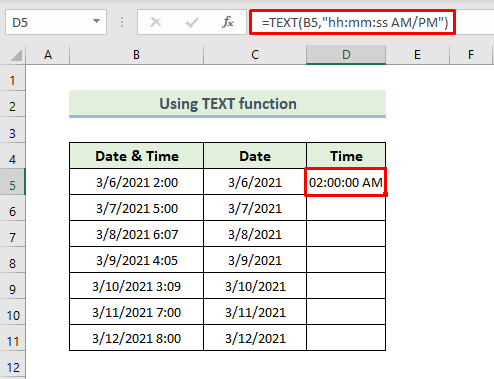
- Nəhayət, siz tarix və vaxtı aşağıdakı kimi bölə biləcəksiniz.
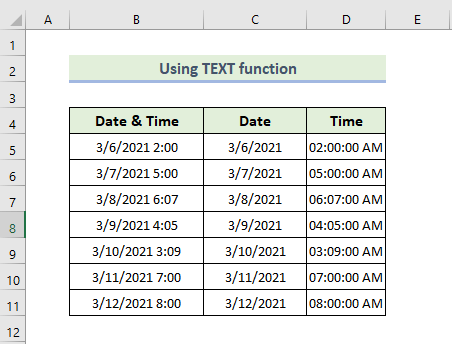
Ətraflı: Formuladan istifadə edərək Excel-də tarixi necə ayırmaq olar (5 uyğun üsul)
3. Excel-də TRUNC funksiyasından istifadə
Burada başqa üsuldan istifadə edirik TRUNC funksiyasından istifadə edərək tarix və vaxtı ayırmaq. Burada TRUNC funksiyası ədədin onluq və ya kəsr hissəsini silməklə ədədi tam ədədə kəsir. Excel-də tarix və vaxtın necə bölünəcəyini öyrənmək üçün addımları keçək.
📌 Addımlar:
- İlk olaraq xanalar diapazonunu seçin C5:C11 .
- Bundan sonra siz onları Qısa Tarix formatında formatlaşdırmalısınız.
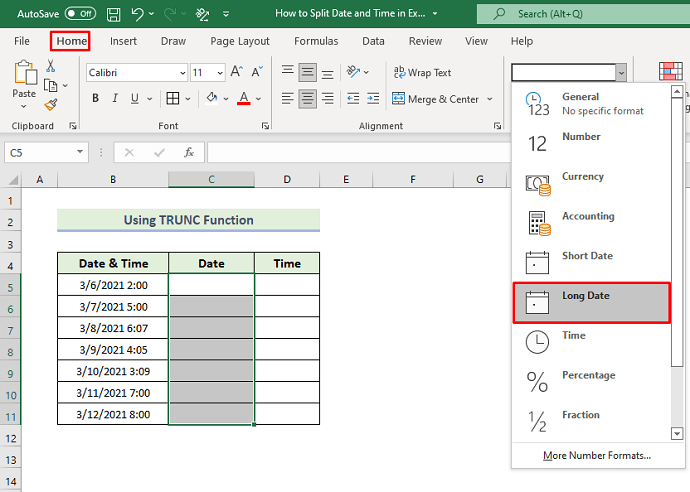
- Biz C5 xanasında aşağıdakı düsturdan istifadə edəcəyik:
=TRUNC(B5)
Burada , TRUNC funksiyası ədədin onluq hissələrini silmək üçün istifadə olunur. Bu düsturda B5 xanasının nömrəsi kəsiləcək ki, onda heç bir ondalıq nöqtəsi olmasın.nəticə.
- Enter düyməsini basın və Doldurma qolu ikonasını dartın.
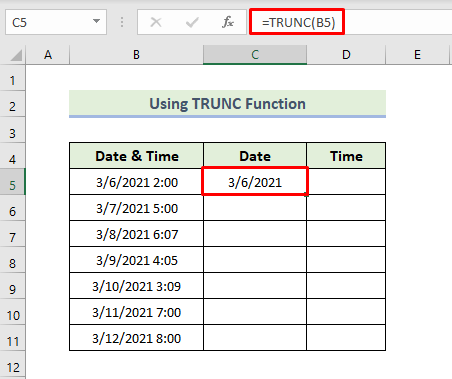
- Nəticədə, siz C sütununda aşağıdakı kimi tarixi alacaqsınız.
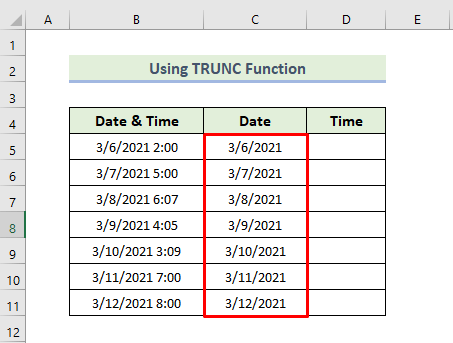
- Biz istifadə edəcəyik D5 xanasında aşağıdakı düstur:
=B5-C5
Burada bu düstur D .
- Enter düyməsini basın və Doldurma sapı ikonasını dartın.
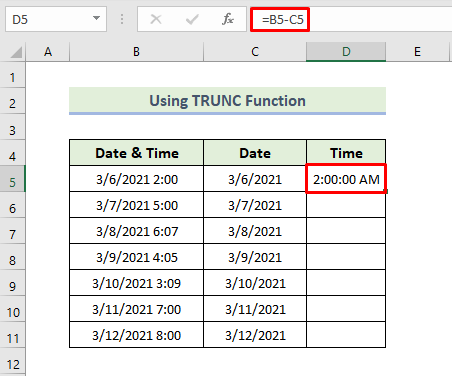
- Nəhayət, siz tarix və vaxtı aşağıdakı kimi bölə biləcəksiniz.
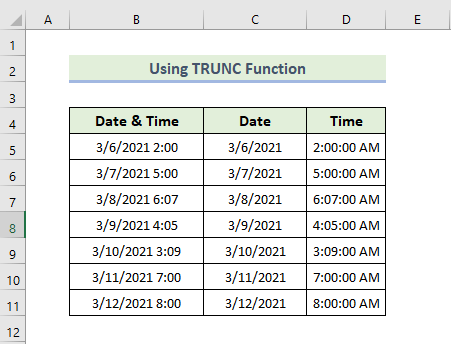
Ətraflı oxuyun: Formulasız Excel-də Tarix və Saatı Necə Ayırmaq olar (3 Metod)
4. ROUNDDOWN funksiyasından istifadə
Burada tarix və vaxtı ayırmaq üçün başqa sadə üsuldan istifadə edirik ROUNDDOWN funksiyasından istifadə etməklə. Burada ROUNDDOWN funksiyası ədədi sıfıra doğru yuvarlaqlaşdırır. Excel-də tarix və vaxtın necə bölünəcəyini öyrənmək üçün addımları keçək.
📌 Addımlar:
- İlk olaraq xanalar diapazonunu seçin C5:C11 .
- Bundan sonra siz onları Qısa Tarix formatında formatlaşdırmalısınız.
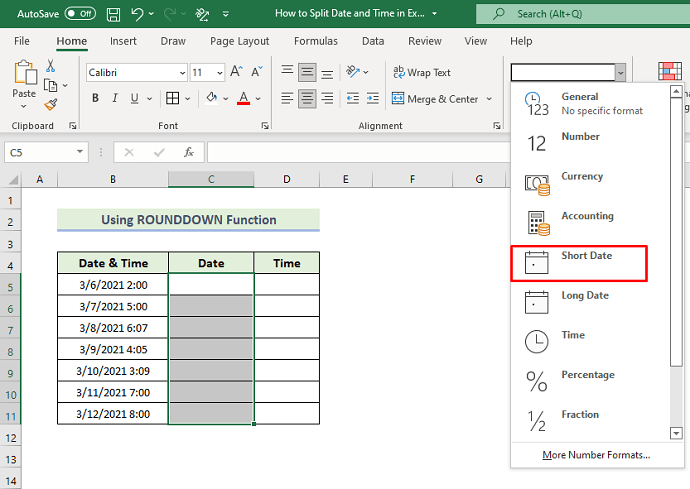
- Biz C5 xanasında aşağıdakı düsturdan istifadə edəcəyik:
=ROUNDDOWN(B5,0)
Burada , ROUNDDOWN funksiyası istinad xanasını yuvarlaqlaşdırmaq üçün istifadə olunur. Burada, B5 aşağı yuvarlaqlaşdırdığımızı, 0 isə yuvarlaqlaşdırmaq istədiyimiz rəqəmlərin sayını təmsil edir. Başqa sözlə, biz yuvarlaqlaşdırmaq istəyirikrəqəmimizi sıfır onluq yerlərinə çevirin.
- Enter düyməsini basın və Doldurma sapı ikonasını dartın.
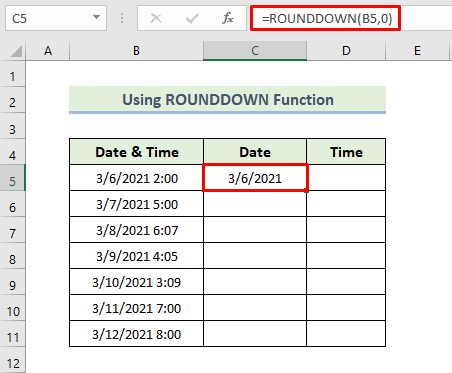
- Nəticədə, siz C sütununda aşağıdakı kimi tarixi əldə edəcəksiniz.
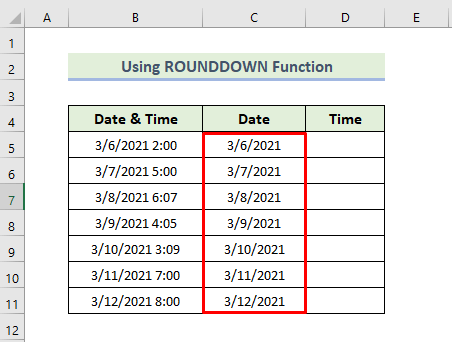
- D5 xanasında aşağıdakı düsturdan istifadə edəcəyik:
=B5-C5
Burada bu düstur D sütununda vaxtı qaytarır.
- Enter düyməsini basın və Doldurma sapı ikonasını dartın.
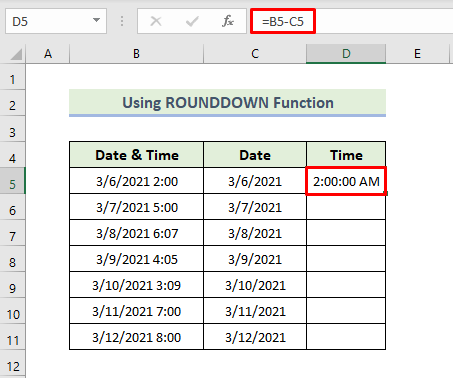
- Nəhayət, siz tarix və vaxtı aşağıdakı kimi bölə biləcəksiniz.
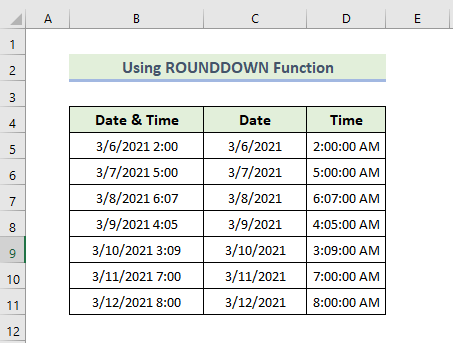
Ətraflı oxuyun: Excel-də Tarixi Mətndən Necə Ayırmaq olar (4 Metod)
5. Flaş Doldurma Istifadə edərək Tarix və Saatı Ayırın
Burada biz başqa üsuldan istifadə edirik. Flash Doldurma funksiyasından istifadə edərək tarix və vaxtı ayırmaq üçün sadə üsul. Excel-də tarix və vaxtın necə bölünəcəyini öyrənmək üçün addımları keçək.
📌 Addımlar:
- İlk olaraq sütunlara ilk iki tarixi yazın. C5 və C6 .
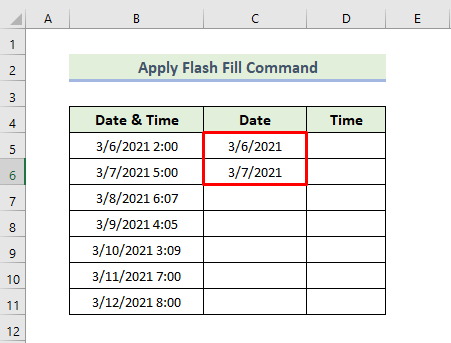
- Sonra Data tabına keçin , Data Tools, seçin və nəhayət, Flash Fill seçimini seçin.
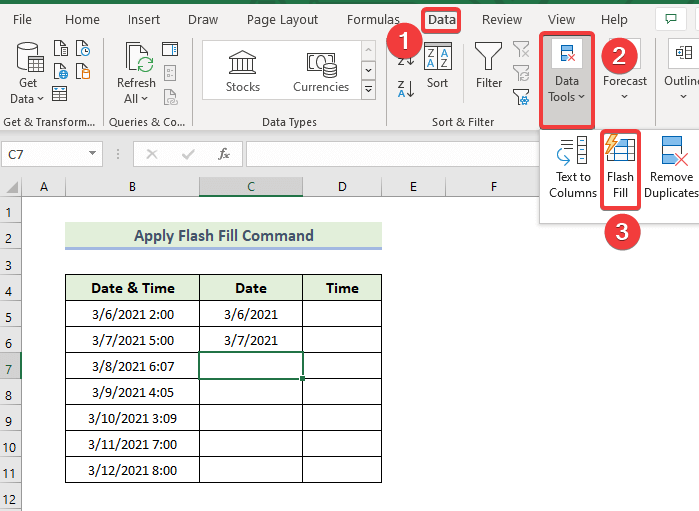
- Nəticədə , siz C sütununda aşağıdakı kimi tarixi əldə edəcəksiniz.
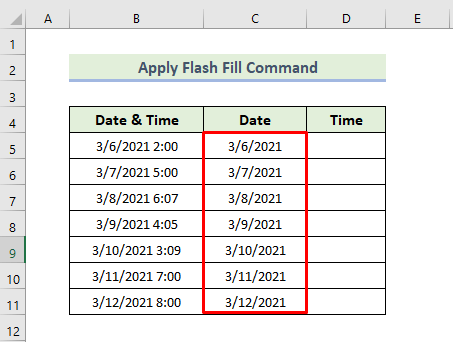
- Yenə sütunlara ilk iki dəfə yazın D5 və D6 . Sonra Data tabına keçin, Data Tools, seçin və nəhayət, Flash seçin. seçimini doldurun.
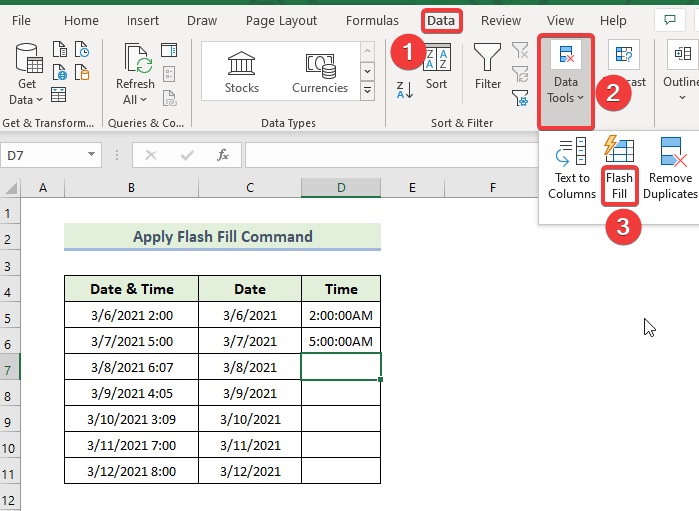
- Nəhayət, aşağıdakı kimi tarix və vaxtı ayıra biləcəksiniz.
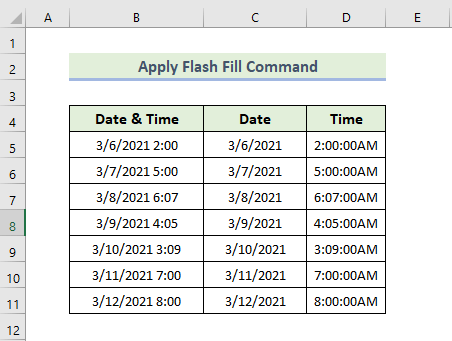
6. Klaviatura Qısayolu Vasitəsilə Tarix və Vaxtı Ayırın
Klaviatura qısa yolundan istifadə tarixi və vaxtı ötürməyin ən sürətli yoludur. Excel-də tarix və vaxtın necə bölünəcəyini öyrənmək üçün addımları keçək.
📌 Addımlar:
- İlk olaraq sütunlara ilk iki tarixi yazın. C5 və C6 .
- Sonra, klaviaturadan 'Ctrl+E' düyməsini basın.
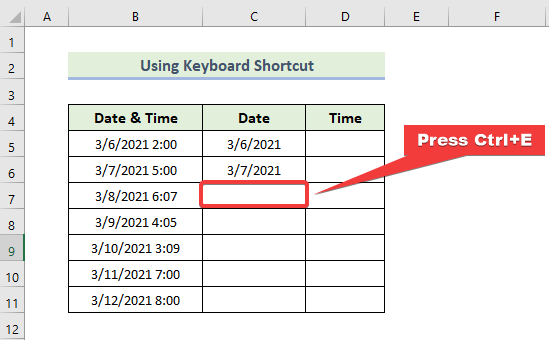
- Nəticədə siz C sütununda aşağıdakı kimi tarixi əldə edəcəksiniz.
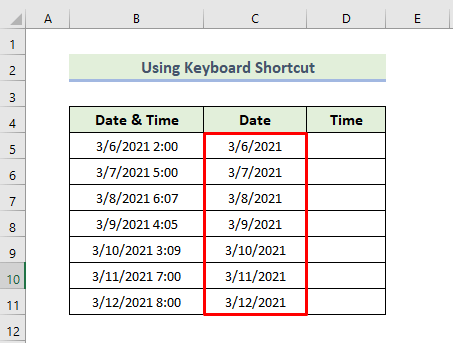
- Yenə də, D5 və D6 sütunlarında ilk iki dəfə yazın və sonra klaviaturadan 'Ctrl+E' düymələrini basın.
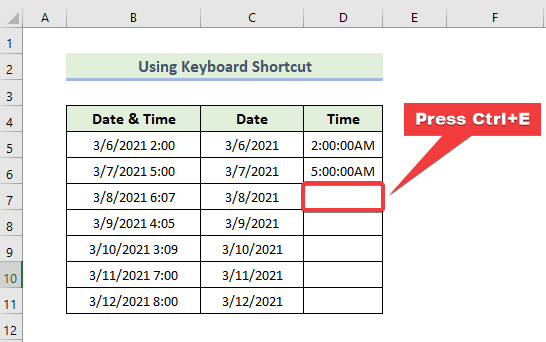
- Nəhayət, siz tarix və vaxtı aşağıdakı kimi bölə biləcəksiniz.
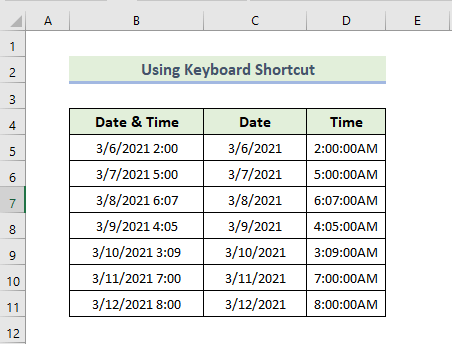
7. Tarixi və Saatı Ayırmaq üçün Mətni Sütunlara İstifadə Etmək
Burada biz Mətni Sütunlara əmrindən istifadə edərək tarix və vaxtı ayırmaq üçün başqa sadə üsuldan istifadə edirik. Burada tarix və vaxtı ehtiva edən verilənlər bazamız var. Excel-də tarix və vaxtın necə bölünəcəyini öyrənmək üçün addımları keçək.
📌 Addımlar:
- Əvvəlcə məlumat dəstinin diapazonunu seçin. Sonra Məlumat tabına keçin, Məlumat Alətləri, seçin və nəhayət, Mətndən Sütunlara seçimini seçin.
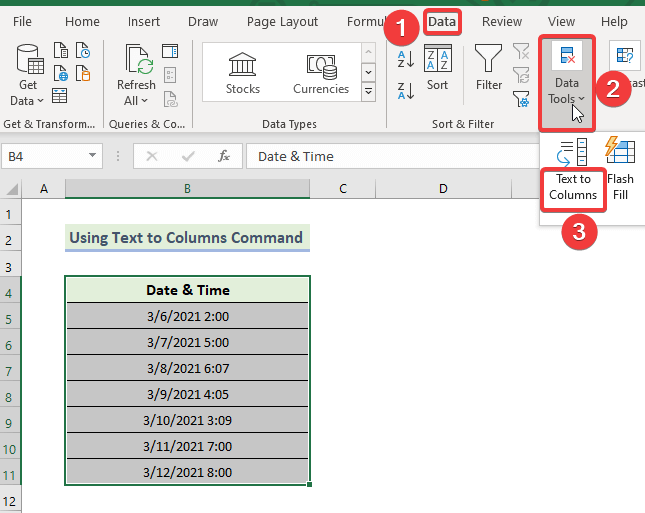
- Mətni Sütunlara çevirdikdəSehrbaz – 3 dialoq qutusunun 1-ci addımı görünür, Adlı işarəsini yoxlayın, sonra Sonrakı düyməsini basın.
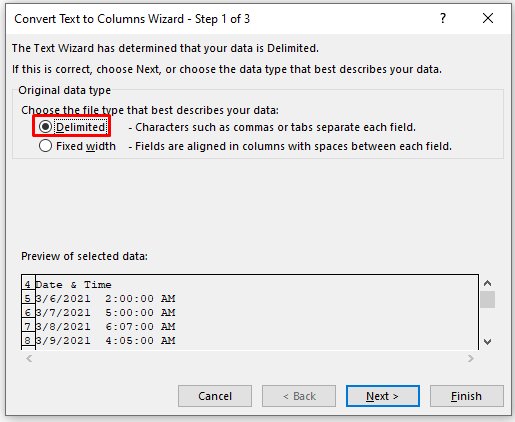
- Sonra, Mətni Sütunlara Çevirmə Sihirbazı – 3 addımdan 2-ci dialoq qutusu görünür. Ayırıcılar bölməsində Boşluq -i yoxlayın. Sonra Növbəti üzərinə klikləyin.
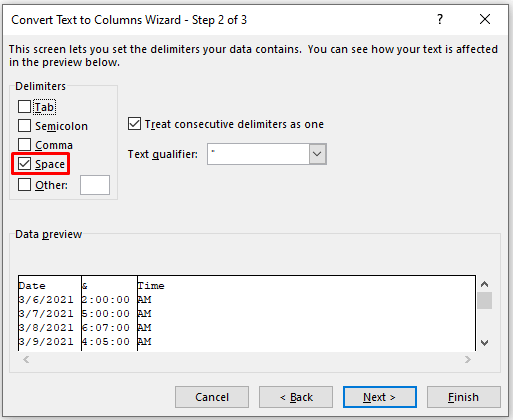
- İndi isə Mətni Sütunlara Çevirmə Sihirbazı -Addım 3/3 dialoq qutusu görünür. Bitir üzərinə klikləyin.
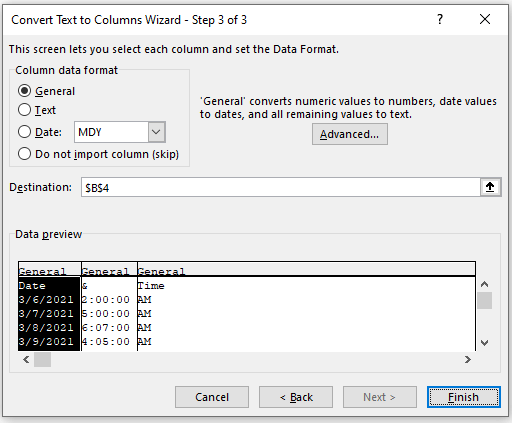
- Nəticədə siz B sütununda tarixi alacaqsınız. aşağıdakı və tarixi fərdiləşdirməlisiniz. Bu səbəbdən, siz xananın diapazonunu seçməli və siçanın sağ düyməsini sıxıb Hüceyrələri Formatla seçimini seçməlisiniz.
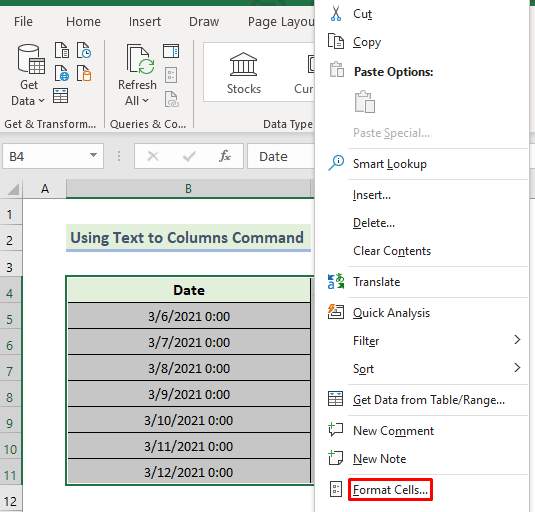
- Format Hüceyrələri dialoq qutusu görünəndə Kateqoriya -dən Xüsusi seçin. Növ bölməsindən istədiyiniz tarix növünü seçin.
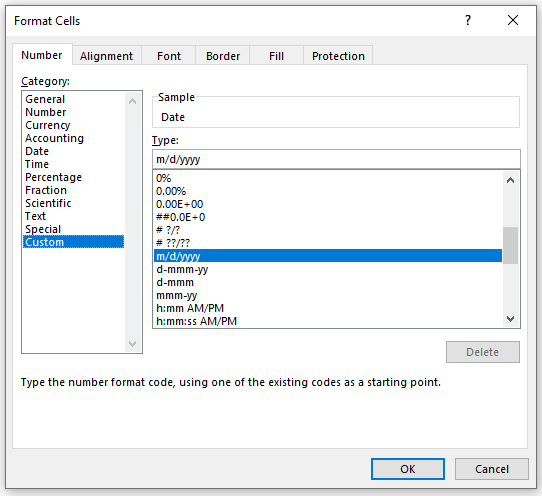
- Nəticədə <6 sütununda tarixi əldə edəcəksiniz>B aşağıdakı kimi.
- İndi siz fərdiləşdirməli olduğunuz Vaxt sütununun xanasının diapazonunu seçməlisiniz. Sonra Ev Tabına keçin və aşağıdakı kimi Vaxt seçimini seçin.
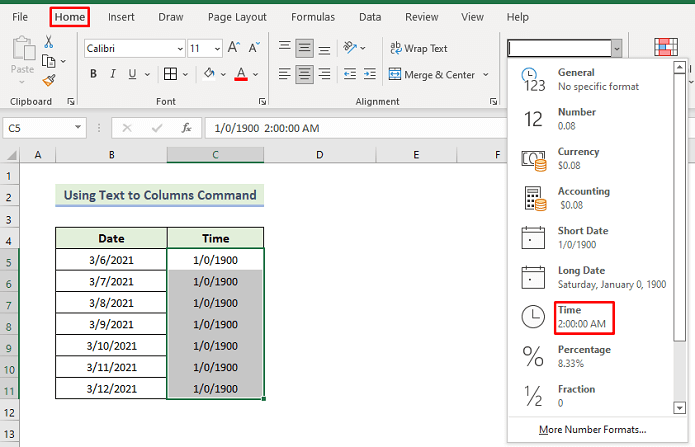
- Nəhayət, siz tarix və vaxtı aşağıdakı kimi bölmək mümkün olacaq.
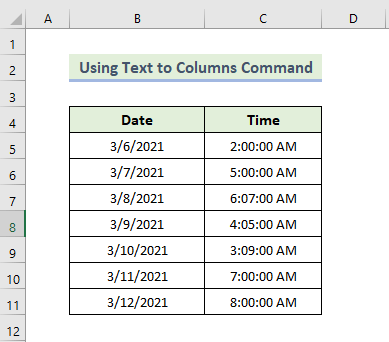
8. Excel-də Power Query-dən istifadə
Burada biz başqa sadə istifadə edirik. Power Query istifadə edərək tarix və vaxtı ayırmaq üsulu. Burada məlumat dəstimiz vartarix və vaxtı ehtiva edir. Excel-də tarix və vaxtın necə bölünəcəyini öyrənmək üçün addımları keçək.
📌 Addımlar:
- İlk olaraq verilənlər toplusunun diapazonunu seçin. Sonra, Data tabına keçin və Cədvəldən/Aralıqdan seçin.
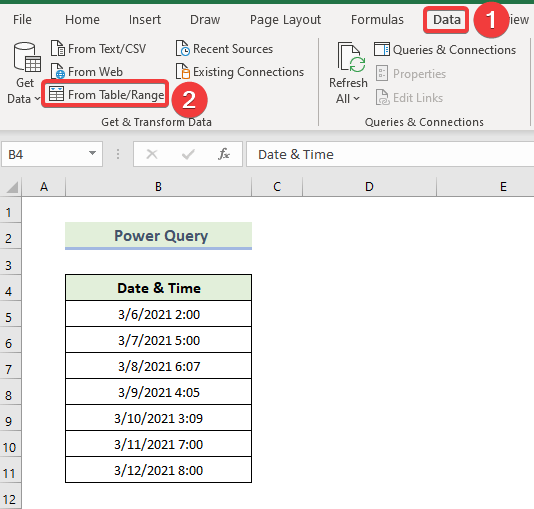
- Sonrakı, məlumat dəstinizi Power Query Redaktorunda görə bilərsiniz.
- İndi tarixi çıxarmaq üçün Sütun əlavə et nişanına keçin, Tarix, seçin və nəhayət, Yalnız Tarix seçimini seçin.
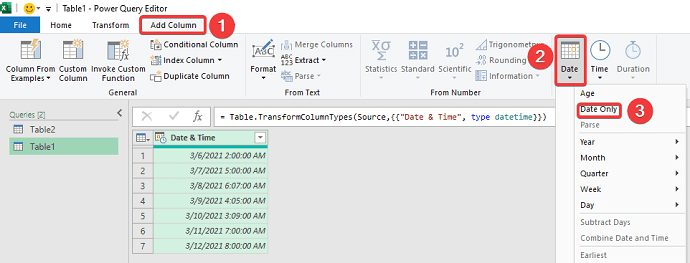
- Nəticədə, aşağıdakı kimi tarixi olan yeni Sütun əldə edəcəksiniz .
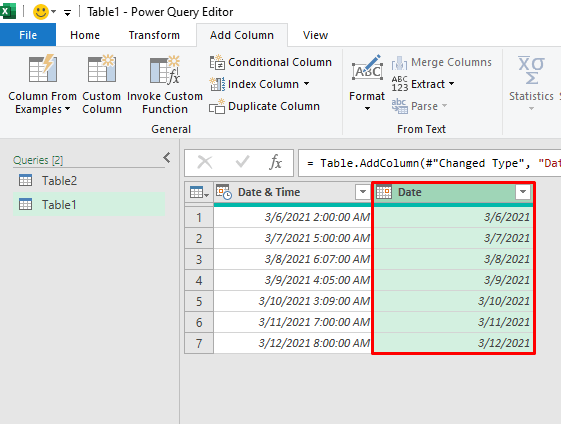
- Sonra verilənlər toplusunun diapazonunu seçin. Vaxtı çıxarmaq üçün Sütun əlavə et nişanına keçin, Vaxt, seçin və nəhayət, Yalnız vaxt seçimini seçin.

- Nəticədə, siz aşağıdakı kimi vaxta malik yeni Sütun əldə edəcəksiniz.
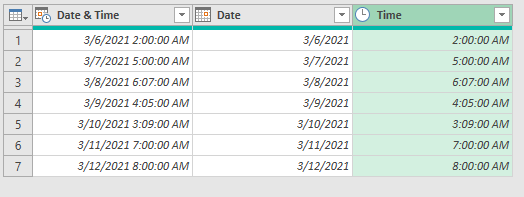
- İndi gedin Ev nişanına keçin və Bağla & Yüklə .
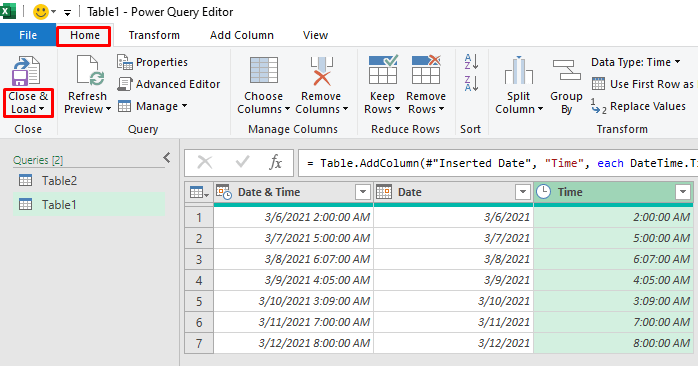
- Nəhayət, siz tarix və vaxtı aşağıdakı kimi bölə biləcəksiniz.
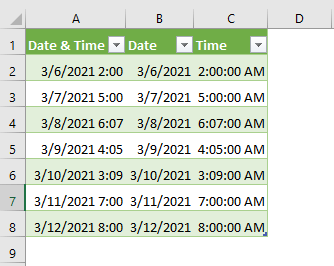
Nəticə
Bu, bugünkü sessiyanın sonu. İnanıram ki, bundan sonra Excel-də tarix və vaxtı ayıra bilərsiniz. Hər hansı sualınız və ya tövsiyələriniz varsa, lütfən, onları aşağıdakı şərhlər bölməsində paylaşın.
Excel ilə bağlı müxtəlif problemlər və həllər üçün Exceldemy.com vebsaytımızı yoxlamağı unutmayın. Yeni üsulları öyrənməyə və davam etdirməyə davam edinböyüyür!